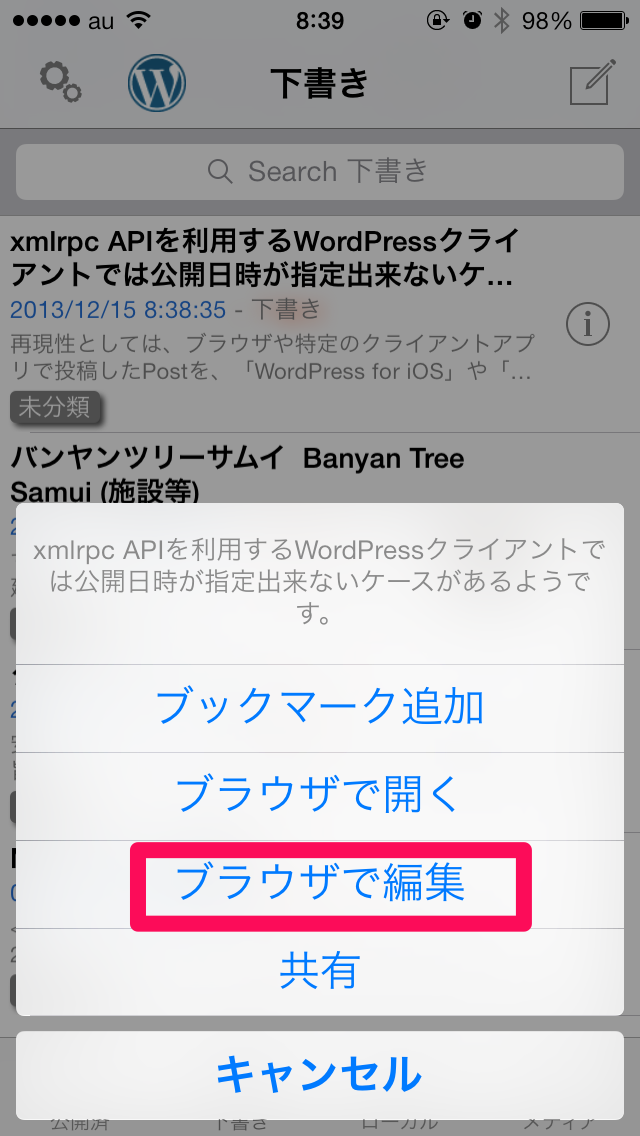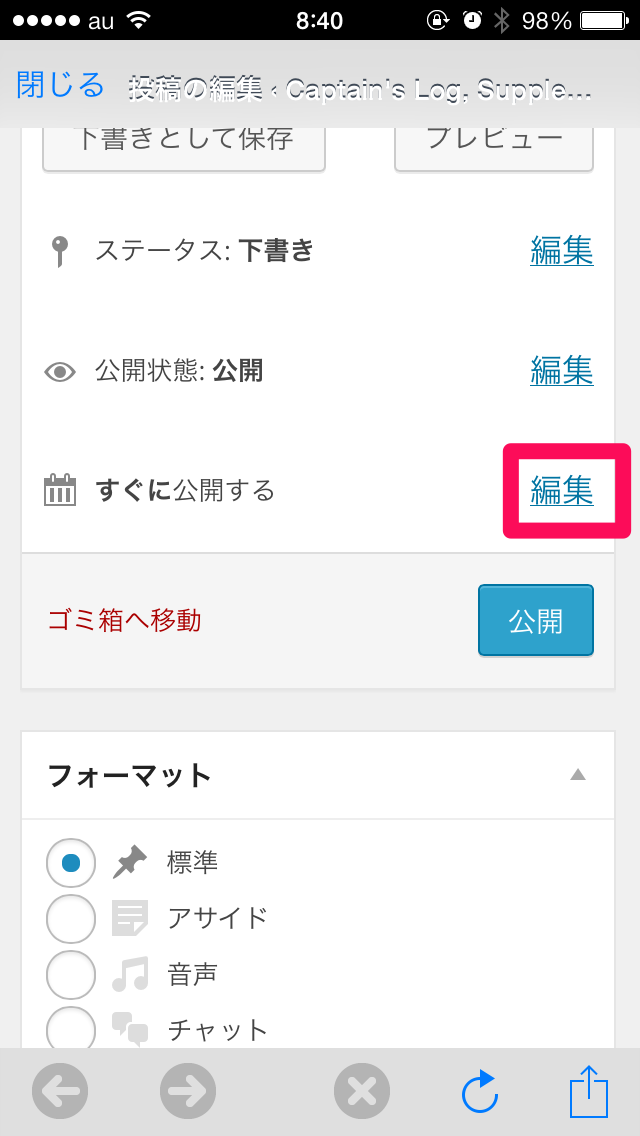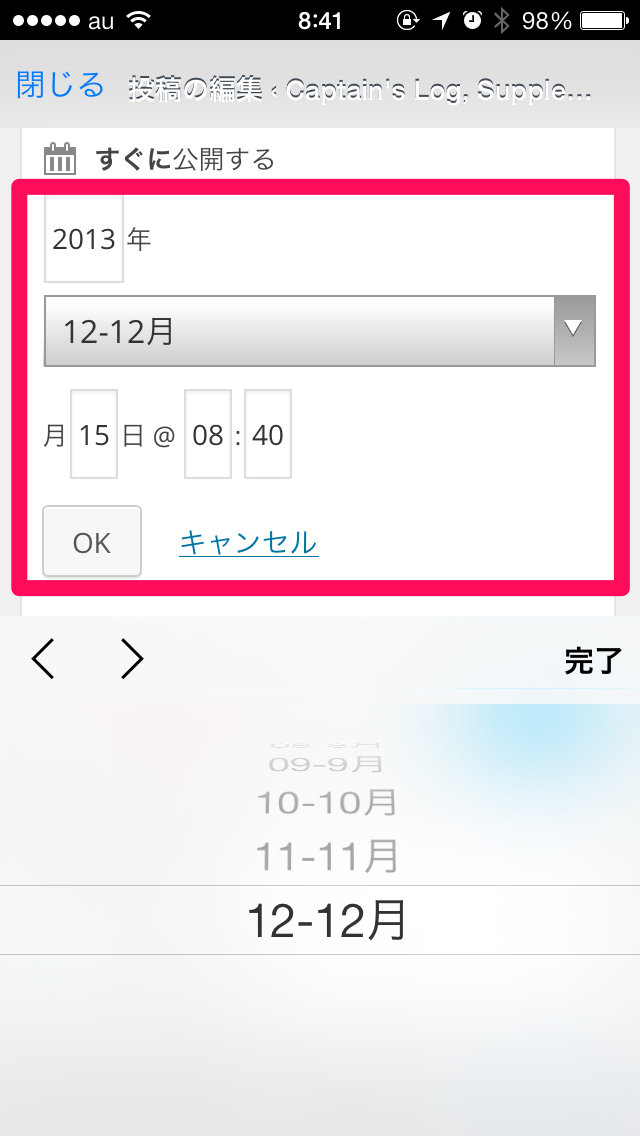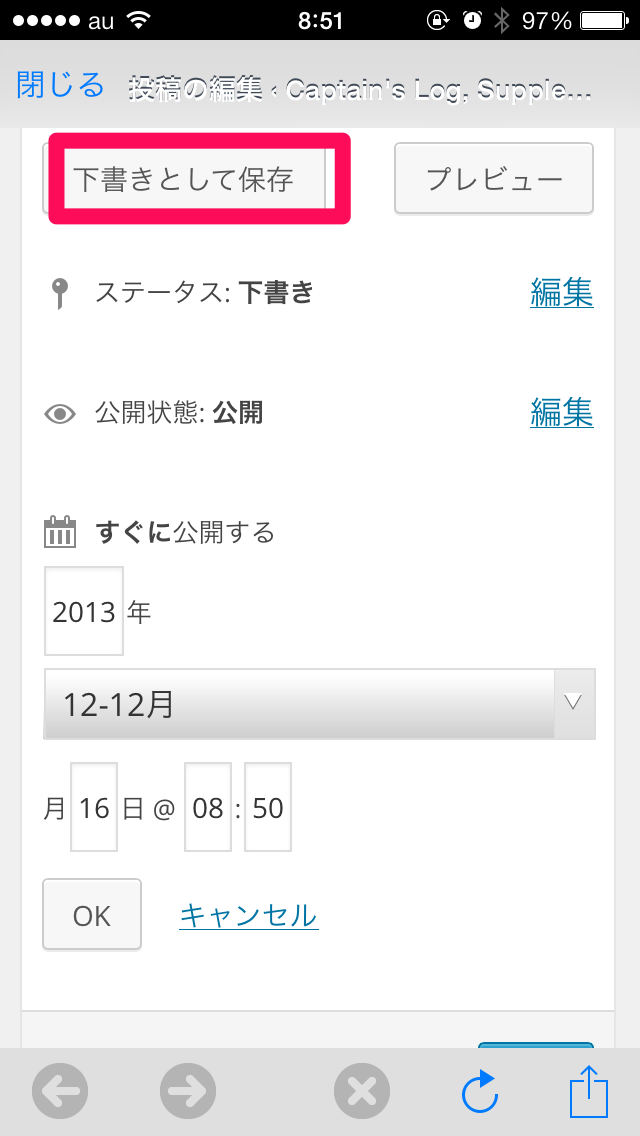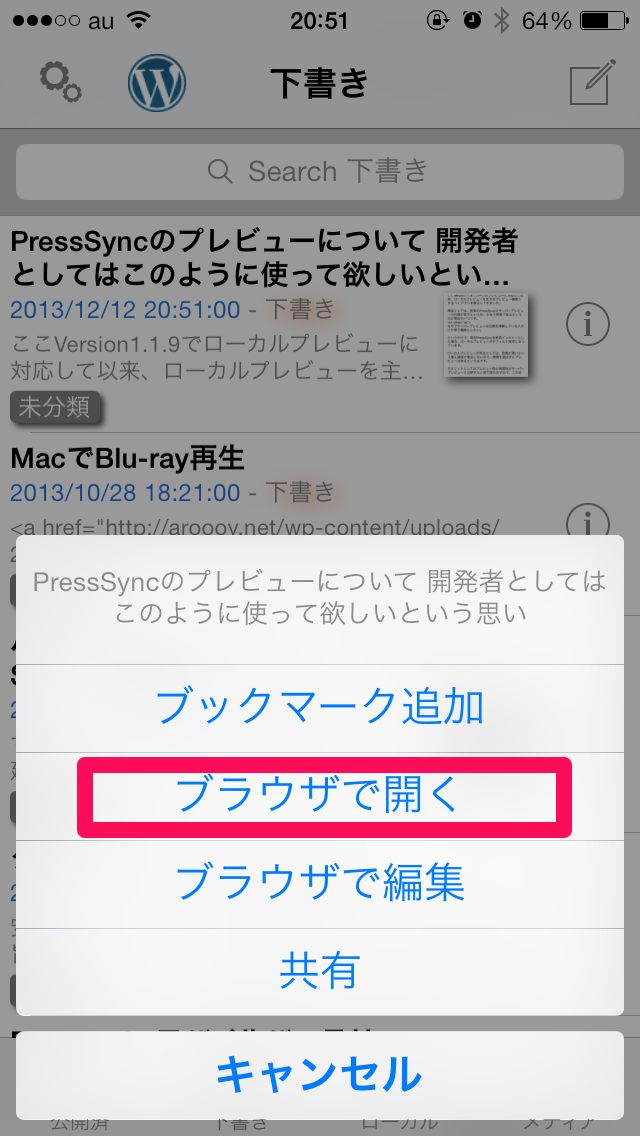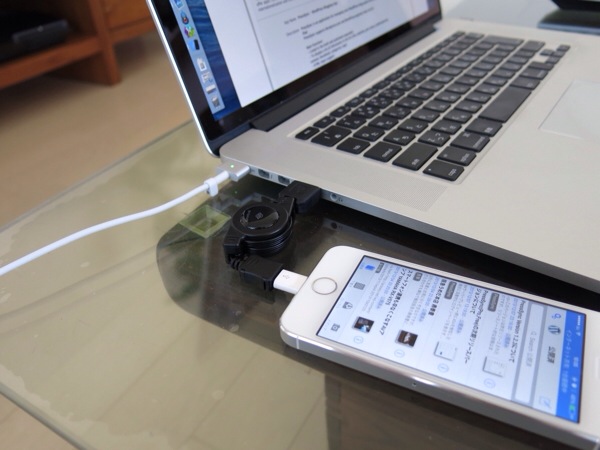トイレの電球を変えるタイミングでLED化したいなと思ってたのですが、ついでに人感センサー付きの自動点灯の照明に変えました。

概ね使いやすいと思うのですが、消灯までの時間が5分と長めで固定なのが気になる所。

ライトとしての性能は非常に明るく良いものです。ただ電球色という割にはちょっとクールな感じの灯りかな?
売り上げランキング: 20,829
アイリスオーヤマ LED電球 人感センサー付き昼白色相当(485lm) LDA5NHS3
¥4,787 (2026年1月7日 11:57 GMT +09:00 時点 - 詳細はこちら価格および発送可能時期は表示された日付/時刻の時点のものであり、変更される場合があります。本商品の購入においては、購入の時点で当該の Amazon サイトに表示されている価格および発送可能時期の情報が適用されます。)アイリスオーヤマ LED電球 人感センサー付 口金直径26mm 40形相当 電球色 LDR6L-H-SE25
28% オフアイリスオーヤマ LED電球 人感センサー付 口金直径26mm 60形相当 電球色 LDR9L-H-SE25
13% オフアイリスオーヤマ(IRIS OHYAMA) LED電球 人感センサー付 口金直径26mm 40形相当 昼白色 LDR6N-H-SE25
17% オフアイリスオーヤマ LED電球 人感センサー付 2個セット E26 60形相当 電球色相当 LDR9L-H-SE25
¥2,300 (2026年1月7日 07:13 GMT +09:00 時点 - 詳細はこちら価格および発送可能時期は表示された日付/時刻の時点のものであり、変更される場合があります。本商品の購入においては、購入の時点で当該の Amazon サイトに表示されている価格および発送可能時期の情報が適用されます。)アイリスオーヤマ LED電球 人感センサー付 2個セット E26 60形相当 昼白色相当 LDR9N-H-SE25
9% オフvia PressSync





















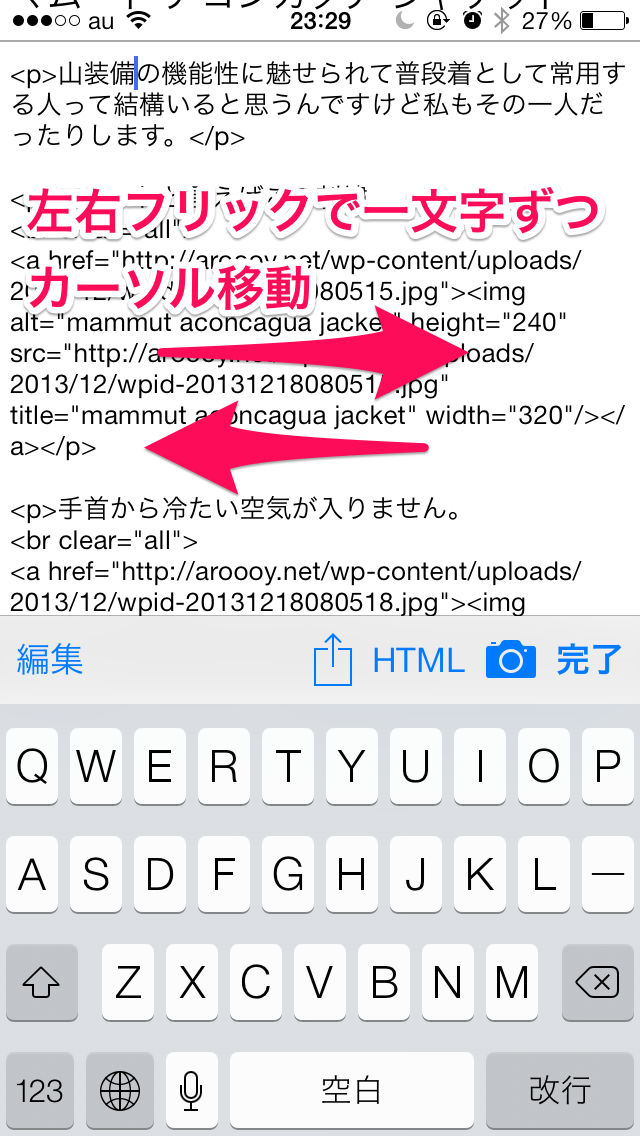
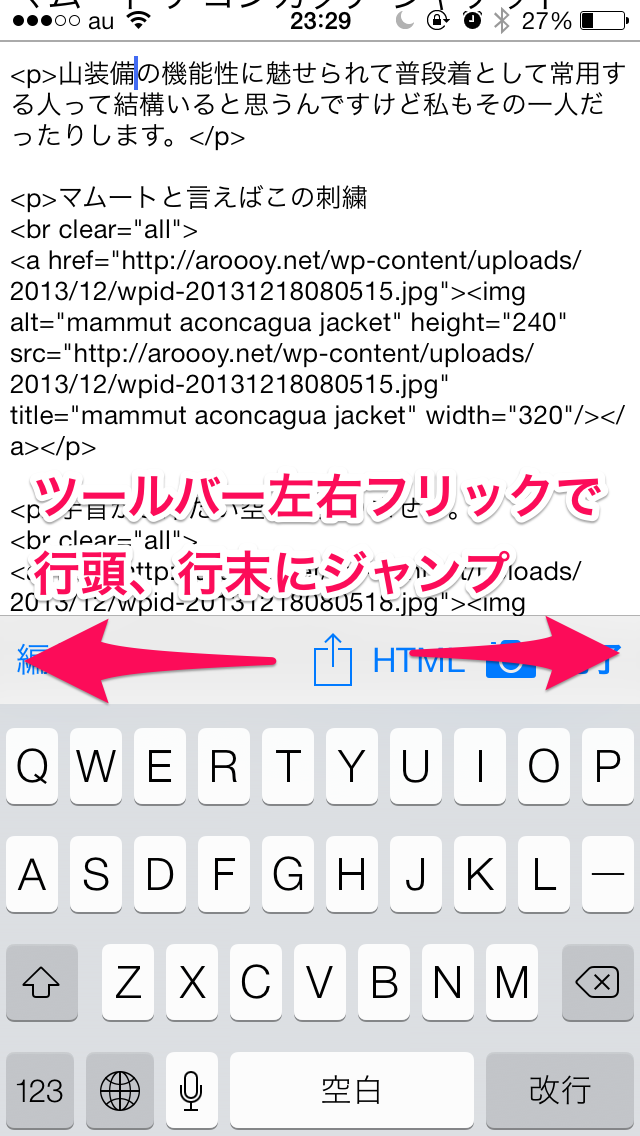
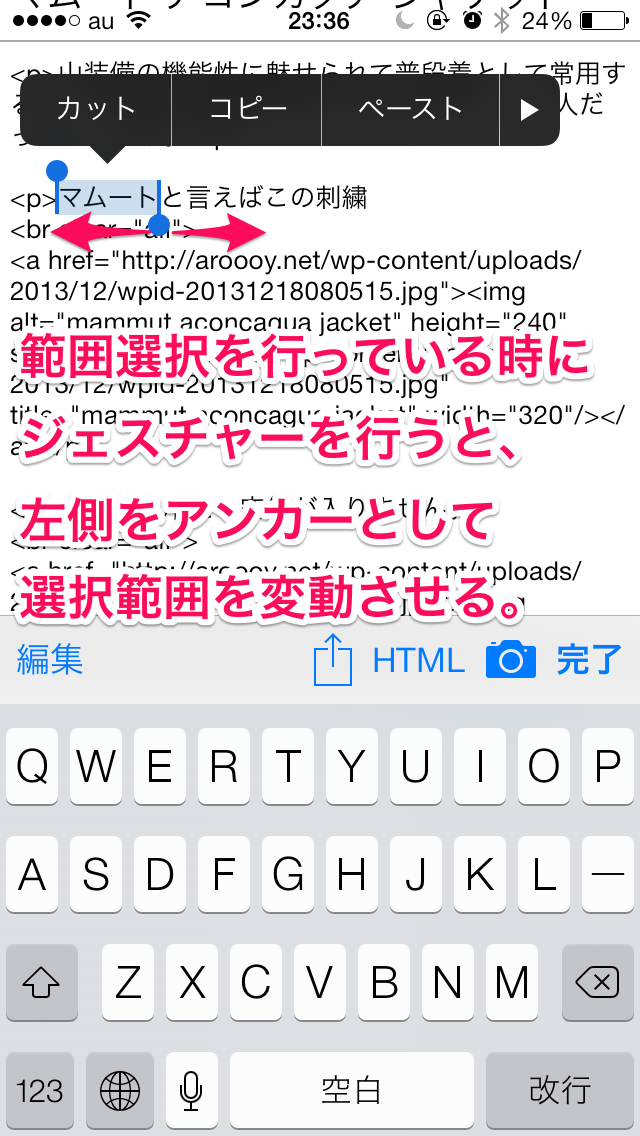




![[マムート] アコンカグア ライト ミッドレイヤー ジャケット アジアンフィット メンズ/Aconcagua Light ML Jacket AF Men 1014-04260 marine #1](https://m.media-amazon.com/images/I/316NfoqN+YL._SL100_.jpg)
![[マムート] アコンカグア ライト ミッドレイヤー ジャケット アジアンフィット メンズ/Aconcagua Light ML Jacket AF Men 1014-04260 marine #2](https://m.media-amazon.com/images/I/31uoGeKlCEL._SL100_.jpg)
![[マムート] アコンカグア ライト ミッドレイヤー ジャケット アジアンフィット メンズ/Aconcagua Light ML Jacket AF Men 1014-04260 marine #3](https://m.media-amazon.com/images/I/41+08uQI9eL._SL100_.jpg)
![[マムート] アコンカグア ライト ミッドレイヤー ジャケット アジアンフィット メンズ/Aconcagua Light ML Jacket AF Men 1014-04260 marine #4](https://m.media-amazon.com/images/I/512JG0ahNkL._SL100_.jpg)
![[マムート] アコンカグア ライト ミッドレイヤー ジャケット アジアンフィット メンズ/Aconcagua Light ML Jacket AF Men 1014-04260 marine #5](https://m.media-amazon.com/images/I/517bKuYK8fL._SL100_.jpg)

![[マムート] アコンカグア ミッドレイヤー ジャケット アジアンフィット メンズ/Aconcagua ML Jacket AF Men 1014-04292 M black #1](https://m.media-amazon.com/images/I/21X0GEVaVAL._SL100_.jpg)
![[マムート] アコンカグア ミッドレイヤー ジャケット アジアンフィット メンズ/Aconcagua ML Jacket AF Men 1014-04292 M black #2](https://m.media-amazon.com/images/I/31SdtebV3sL._SL100_.jpg)
![[マムート] アコンカグア ミッドレイヤー ジャケット アジアンフィット メンズ/Aconcagua ML Jacket AF Men 1014-04292 M black #3](https://m.media-amazon.com/images/I/31-ASR+24aL._SL100_.jpg)
![[マムート] アコンカグア ミッドレイヤー ジャケット アジアンフィット メンズ/Aconcagua ML Jacket AF Men 1014-04292 M black #4](https://m.media-amazon.com/images/I/51bKSGpRLTL._SL100_.jpg)
![[マムート] アコンカグア ミッドレイヤー ジャケット アジアンフィット メンズ/Aconcagua ML Jacket AF Men 1014-04292 M black #5](https://m.media-amazon.com/images/I/41JYHI+KpaL._SL100_.jpg)

![[マムート] アコンカグア ライト ミッドレイヤー ジャケット アジアンフィット ウィメンズ/Aconcagua Light ML Jacket AF Women 1014-04420 marine #1](https://m.media-amazon.com/images/I/31ZJwopvlWL._SL100_.jpg)
![[マムート] アコンカグア ライト ミッドレイヤー ジャケット アジアンフィット ウィメンズ/Aconcagua Light ML Jacket AF Women 1014-04420 marine #2](https://m.media-amazon.com/images/I/31CTcaeodGL._SL100_.jpg)
![[マムート] アコンカグア ライト ミッドレイヤー ジャケット アジアンフィット ウィメンズ/Aconcagua Light ML Jacket AF Women 1014-04420 marine #3](https://m.media-amazon.com/images/I/41p4mzrKSCL._SL100_.jpg)
![[マムート] アコンカグア ライト ミッドレイヤー ジャケット アジアンフィット ウィメンズ/Aconcagua Light ML Jacket AF Women 1014-04420 marine #4](https://m.media-amazon.com/images/I/31gBGMwQ8NL._SL100_.jpg)
![[マムート] アコンカグア ライト ミッドレイヤー ジャケット アジアンフィット ウィメンズ/Aconcagua Light ML Jacket AF Women 1014-04420 marine #5](https://m.media-amazon.com/images/I/41K00TEvTVL._SL100_.jpg)

![[マムート] アコンカグア ミッドレイヤー フーデッド ジャケット メンズ/Aconcagua ML Hooded Jacket Men 1014-04282 M black #1](https://m.media-amazon.com/images/I/61UyZxSZU5L._SL100_.jpg)

![[マムート] アコンカグア ライト ミッドレイヤー フーデッド ジャケット メンズ/Aconcagua Light ML Hooded Jacket Men 1014-04250 ブラック #1](https://m.media-amazon.com/images/I/31u6+OXI9kL._SL100_.jpg)
![[マムート] アコンカグア ライト ミッドレイヤー フーデッド ジャケット メンズ/Aconcagua Light ML Hooded Jacket Men 1014-04250 ブラック #2](https://m.media-amazon.com/images/I/31-g+2sOECL._SL100_.jpg)
![[マムート] アコンカグア ライト ミッドレイヤー フーデッド ジャケット メンズ/Aconcagua Light ML Hooded Jacket Men 1014-04250 ブラック #3](https://m.media-amazon.com/images/I/31Q3BkcxB7L._SL100_.jpg)
![[マムート] アコンカグア ライト ミッドレイヤー フーデッド ジャケット メンズ/Aconcagua Light ML Hooded Jacket Men 1014-04250 ブラック #4](https://m.media-amazon.com/images/I/51q0WaksXyL._SL100_.jpg)
![[マムート] アコンカグア ライト ミッドレイヤー フーデッド ジャケット メンズ/Aconcagua Light ML Hooded Jacket Men 1014-04250 ブラック #5](https://m.media-amazon.com/images/I/41KUWHJlAVL._SL100_.jpg)